Как установить Windows 10 на смартфон с ОС Windows Phone?
Microsoft начинает рассылку первой сборки Windows 10 для смартфонов на Windows Phone. Дату выхода финальной версии Windows 10 в компании пока не называют, однако заявляют, что она будет запущена в этом году. К сожалению, в первую волну попадают не все устройства. Windows 10 Technical Preview доступно только для следующих моделей смартфонов: Lumia 630, Lumia 635, Lumia 636, Lumia 638, Lumia 730 и Lumia 830. Со списком устройств Вы можете ознакомиться на официальном сайте Майкрософт.
Прежде чем делать обновление, рекомендую вам сперва ознакомиться с полным обзором операционной системы Windows 10 самой последней сборкит, ведь новая версия операционной системы ведет себя крайне стабильно и никаких проблем с ней не наблюдается, после использования Windows 10 возникают лишь положительные эмоции: по программе Windows Insider, последняя сборка (Build 10.0.10512).
Перед тем, как установить Windows 10 для своего смартфона вы должны помнить, что на устройстве могут возникать сбои, уязвимости системы безопасности, потеря данных или повреждения. Итак, чтобы получить обновление операционной системы до Windows 10 необходимо сделать несколько простых шагов, после чего Ваш телефон будет с самой последней версией программного обеспечения и Вы увидите все фишки и новшества!
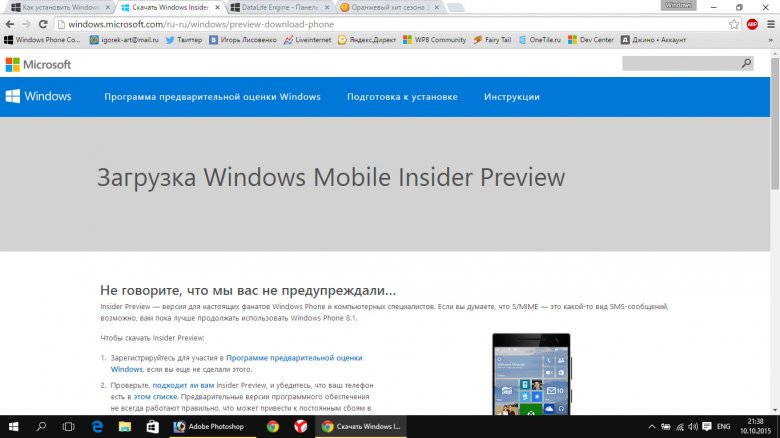
Шаг 1. Самое первое, что необходимо сделать, так это зарегистрироваться в программе тестирования Windows 10 и принять все условия, после чего вы сможете завершить процесс регистрации. Вам необходимо для начала регистрации нажать кнопку "Начать" или самостоятельно для начала регистрации.
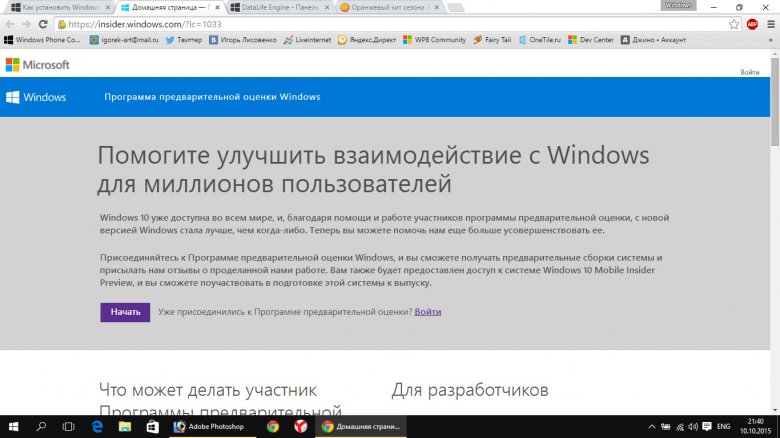
Шаг 2. Процесс регистрации занимает всего несколько минут. Для регистрации в качестве тестера-разработчика используйте свою стандартную учетную запись Windows Live ID для входа на сайт Майкрософт. Для примера я использую свою стандартную учетную запись.
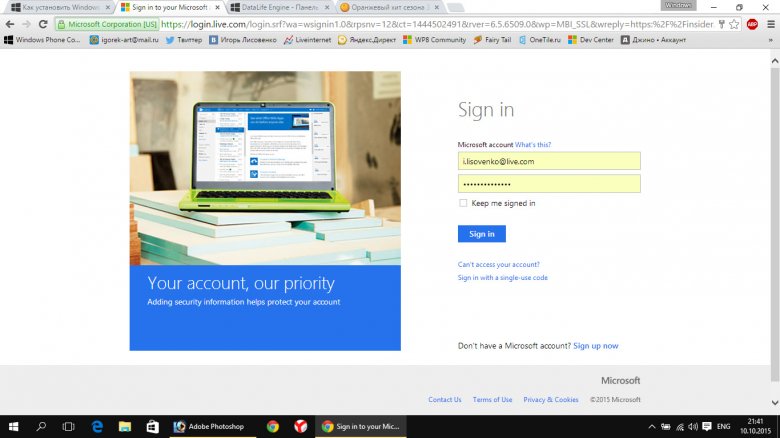
Вы увидите стартовую страничку регистрации, на которой, по большому счету Вам ничего практически делать не требуется, только прокрутить ее вниз, и согласится с правилами, которые Вы якобы только что прочитали!
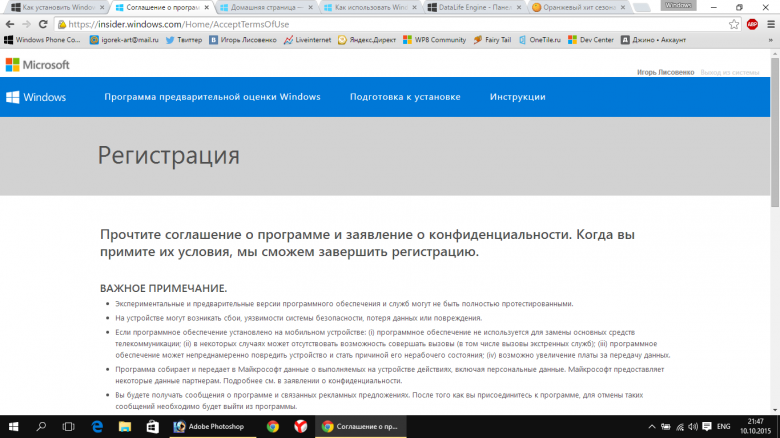
Так же необходимо отметить галочки: для чего именно Вы будете разрабатывать приложения, являетесь ли частным лицом или все таки громадная компания и прочие мелочи, которые совсем даже не обязательно отмечать, но я это сделаю.
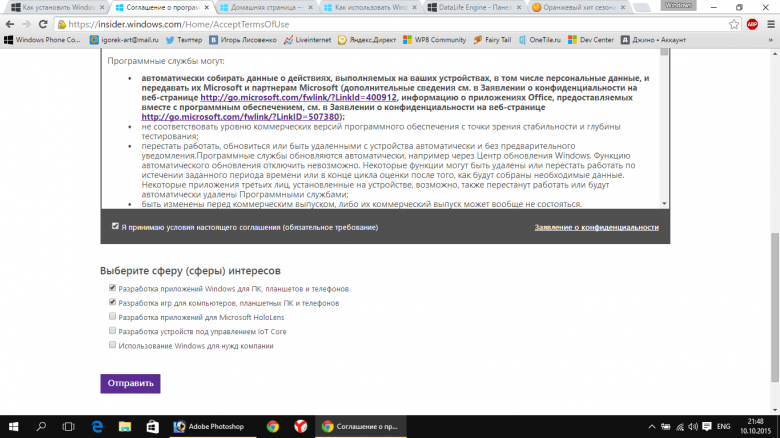
Затем Вам необходимо нажать единственную на страничке кнопку "Отправить", после чего Вы сразу же увидите приветственное окно с поздравлениями, что означает, что Вы только что зарегистрировались как разработчик-тестер.
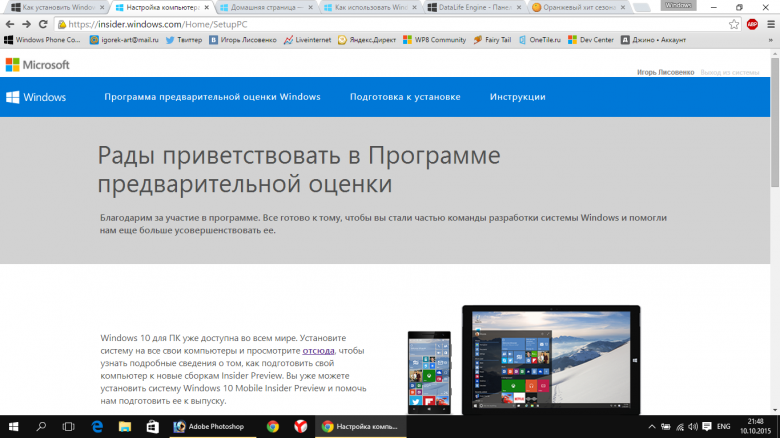
Шаг 3. Теперь, после того, как вы зарегистрировались в программе тестирования, загрузите приложение Участник программы предварительной оценки Windows из магазина Windows Phone Store. Приложение Windows Insider сейчас доступно для скачивания в любом регионе, менять регион на США совсем не обязательно! Данное приложение необходимо скачивать на ваш смартфон, а не на компьютер!
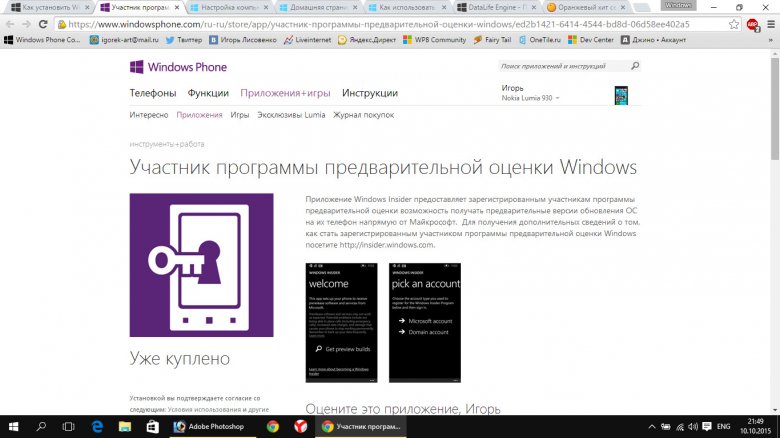
Шаг 4. Авторизуйтесь в приложении с помощью своего Microsoft-аккаунта или аккаунта разработчика, если Вы его регистрировали ранее. Теперь Вы можете получить первую сборку Windows 10 для смартфонов. Если вы хотите получать сборки чаще, но рисковать стабильностью, выберите пункт Insider Fast. Но я бы посоветовал оставаться на медленном цикле, выбрав Insider Slow. В любом случае, если у вас возникнут множество проблем с системой, то вы сможете сделать откат системы на предыдущую версию Windows.
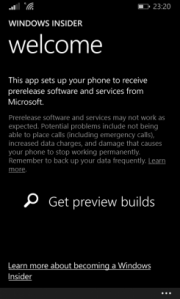
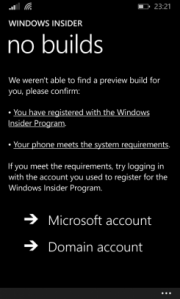
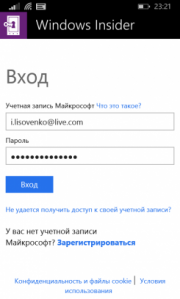
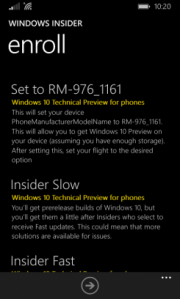
Шаг 5. После того, как у Вас в программе Windows Insider появилась версия обновления (самая первая строчка), то Вы подтверждаете ее выбор, а после чего необходимо идти в настройки телефона, пункт "Обновление". Произойдет поиск новых обновлений и Вы увидите, что Ваш смартфон начал делать обновление. Данное обновление происходит в несколько этапов и буквально через 30 минут у Вас на смартфоне будет операционная система Windows 10.
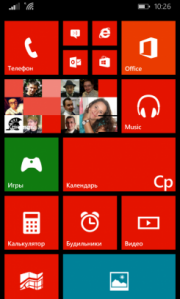
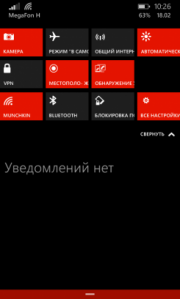
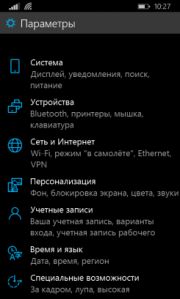
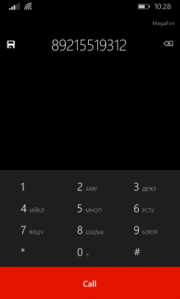
Шаг 6. Если Вам по каким-либо причинам не понравилась новая операционная система Windows 10, то в любой момент Вы можете сделать восстановление старой версии операционной системы Windows Phone 8, используя для этого новую программу для восстановления данных Windows Phone Recovery Tool 1.0.4:
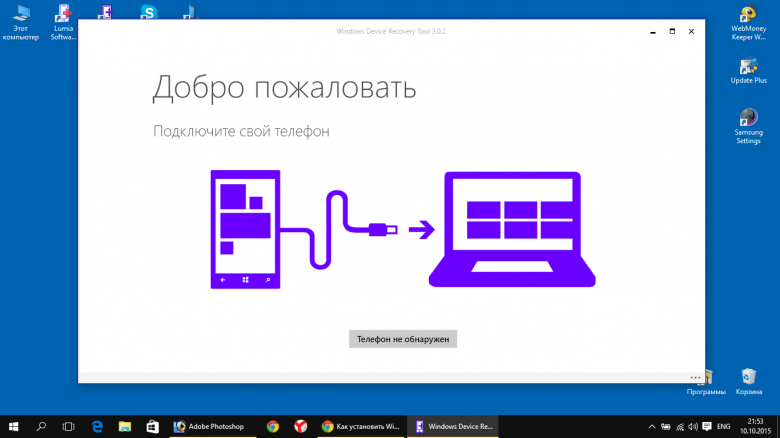
Основные проблемы после установки Windows 10 для смартфонов и временные способы решения:
- Существующие будильники не переходят из Windows Phone 8.1 в Windows 10, их придётся сбросить и настроить заново;
- Сбиваются настройки Wi-Fi, пароли нужно вводить заново;
- Поддержки VPN в нынешней сборке нет, она будет реализована позже;
- Дополнительные языковые пакеты пропадают при установке американской версии сборки. Нужно открыть приложение Windows Insider, переключиться в нем между Insider Fast/Slow - после этого можно будет скачать эти пакеты;
- Приложение «Photos» иногда не запускается при попытке приложить к письму фотографию. Попробуйте открыть его несколько раз, после ряда попыток это удастся;
- Функция Quiet Hours не срабатывает, если в календаре назначено событие, при котором вас не следует беспокоить. Решения пока нет;
- В Battery Saver пропал список приложений. Решения пока нет;
- Имена точек доступа (APN) в образах восстановления сохраняются неправильно. В некоторых сетях из-за этого пропадает сотовая связь и возможность обмена MMS-сообщениями. Решить эту проблему можно, если восстановить настройки APN с помощью Windows Mobile Recovery Tool;
- Интернет по сотовой связи перестаёт работать в роуминге, даже если соответствующая опция активирована в настройках. Её нужно включить, выключить и включить ещё раз;
- При просмотре видео и выводе звука на Bluetooth-наушники или колонки качество видео оказывается низким из-за влияния Bluetooth. Пользуйтесь проводными наушниками;
- Невозможно установить соединение с фитнес-трекером Microsoft Band. Зайдите в настройки Bluetooth, разъедините связь с Microsoft Band, а затем установите её заново;
- Данные в DataSense обнуляются. Нет решения, после сброса данные исчисляются заново;
- Иногда не получается установить фоновое изображение на страницу блокировки. Попробуйте несколько раз;
- Плейлисты стандартного плеера не открываются со стартовой траницы. Нет решения;
- Со стартовой страницы пропала плитка Cortana и настроек голосового помощника. Закрепите их заново.









